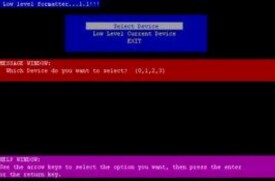lformat
lformat
Lformat是一個硬碟的低格工具,也是一款不錯的格式化電腦硬碟工具但是一般來說格式化總是對硬碟有傷害,會減少它的使用壽命。
硬碟的使用一般要經歷低級格式化、分區、高級格式化三個過程后才能開始使用,一般低級格式化在出廠的時候就已經完成了,對於一般用戶來說,購置新硬碟后,一般只要進行分區和高級格式化后就可以使用了。
而硬碟低級格式化的功用硬碟低格格式化是對硬碟最徹底的初始化方式,經過低格后的硬碟,原來保護的數據將全部丟失,所以一般來說低格硬碟是非常不可取的,只有非常必要的時候才能低格硬碟。而這個所謂的必要時候有兩種,一是硬碟出廠前,硬碟廠會對硬碟進行一次低級格式化;另一個是當硬碟出現邏輯壞道或者軟性物理壞道時,使用低級格式化能起到一定的緩解或者屏蔽作用。下面就來介紹一下如何使用Lformat對硬碟進行低級格式化的操作。
lformat
在進入的低格式程序主界面窗口后,會出現三個選項,分別是Select Device (選擇驅動器磁碟)、Low Level Current Device (低格當前驅動器)和EXIT(退出)三個選項,使用方向鍵選擇第一項,然後按下回車鍵,如圖1所示。
打開驅動器選擇對話框,這時在屏幕中間有一個紅色的對話框,並出現“Which device do you want to select?”的提示,這條提示是詢問選擇那一個硬碟(0,1,2,3)。這裡提供的選擇有(0,

lformat
在選擇了硬碟后,下面就可以選擇開始格式化硬碟了,選擇主菜單中的“Low level Current Device”命令,然後按下回車鍵,此時會提示“Do you want to use LBA mode (if not sure press(Y/N)?”的提示,詢問是否使用LBA模式格式化已經選定的硬碟,如果確定則按下Y鍵,否則按下N鍵。如果你的硬碟大於540MB,那麼就需要使用LBA模式格式化,否則整個磁碟將只能使用540MB的空間。按下Y鍵開始。如圖3所示。然後系統會出現一個警告信息,提示所有數據將全部丟失,如果確定格式化即可按下Y鍵,否則按下N鍵。低格過程中,可以按Esc隨時中止。
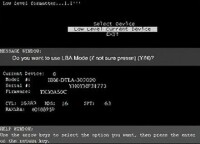
lformat
1.在windows下制好啟盤后,把lformat複製到啟盤下。
2.重新啟動計算機,把軟盤插入軟碟機,由軟盤來啟動。
3.進入后 A;>打入lformat.exe
4.出現如下介面:
(1)select Deviice
(2)low leve cuwent Device
exit
選中select Deviice,出現(which Device do you want to secect)的提示
這條提示是問你選擇那一個盤,(0,1,2,3,)如選擇0,然後返回
主界面,選擇low leve cuwent Device
出現(dou you want to use LBA mode if not snre,press(Y/N)提示你的數據會丟失,
那選擇Y 開始低級格式化,開低格過程中,可以按Esc中止,低格完后,選擇exit 退出。
然後再開始分區,高級格式化。
MS office 2000isobuster 1.8.0.4多語言版
中文超級啟動 20051030版
VStudio.NET 2003中文專業版(簡體)
MS OfficeXP_SP3集成版